| Linux Tips | |
|
Firefoxのステータスバーにダウンロードの進ちょくを表示するには 北浦訓行 |
|
Firefoxでファイルをダウンロードすると、ダウンロードマネージャが開いて進ちょくなどが表示されるが、終了後にダウンロードマネージャを閉じる作業が必要なため煩雑だ。「Download Statusbar」というエクステンション(拡張機能)をインストールすると、ダウンロードの進ちょく状況などがステータスバー上部に表示されるようになる。さらに、ダウンロードしたファイルの名前変更や削除などもできるようになる。
Download Statusbarは、mozdev.org(http://downloadstatusbar.mozdev.org/)でインストールできる。上記サイトにアクセスして、[Quick Firefox Install]をクリックする。
もし、ウィンドウの上部に「あなたのコンピュータを保護するため、Firefoxにこのサイト(downloadstatusbar.mozdev.org)のソフトウェアはインストールできない設定になっています。」というメッセージが表示された場合は、設定を変更する必要がある。メッセージの右側に表示されている[設定を変更]ボタンをクリックすると、[許可サイト]ダイアログボックスが表示される。[サイトのアドレス]ボックスにdownloadstatusbar.mozdev.orgが表示されていることを確認して[許可]ボタンをクリックすると、中央のボックスにdownloadstatusbar.mozdev.orgが表示される。[OK]ボタンをクリックすれば設定変更は完了だ。
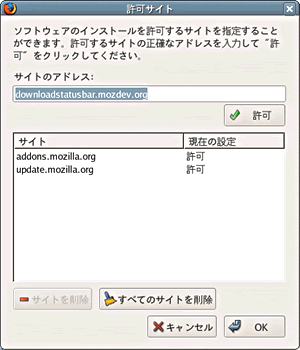 |
| [許可サイト]ダイアログボックス |
上記サイトが許可されていれば、[Quick Firefox Install]をクリックすると[ソフトウェアインストール]ダイアログボックスが表示されるので、[今すぐインストール]ボタンをクリックする。
[拡張機能]ダイアログボックスが表示され、インストール作業が始まる。終了したら、ダイアログボックスに[Download Statusbar]という表示があることを確認しよう。
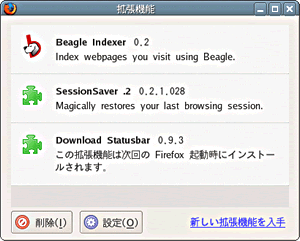 |
| [拡張機能]ダイアログボックス |
Firefoxを再起動するとDownload Statusbarが有効になり、[About Download Statusbar]というウィンドウが表示される。内容を確認したら、ウィンドウ下部の[OK]ボタンをクリックしてウィンドウを閉じる。
以上でDownload Statusbarが使用できるようになる。何かファイルをダウンロードすると、ステータスバー上にDownload Statusbarが現れて、ダウンロードの進ちょくなどが表示される。
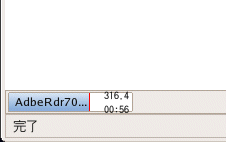 |
| ダウンロードの進ちょくを示すグラフ。右上の「316.4」はダウンロード速度(kbytes/sec)、右下の「00:56」は完了までの時間を示す |
Download Statusbarにマウスポインタを合わせると、ダウンロード中のファイルに関する情報が表示される。
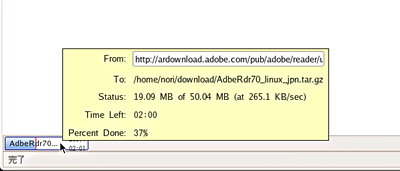 |
| ダウンロード中のファイルに関する情報 |
ダウンロード中にDownload Statusbarを右クリックすると、中断や再開、中止などを行うためのメニューが表示される。
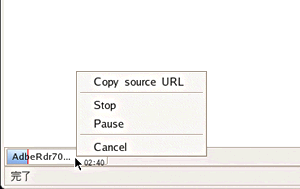 |
| ダウンロード中に表示可能なメニュー |
ダウンロード完了後にDownload Statusbarを右クリックすると、ダウンロードしたファイルの名前変更やURLのコピー、ファイルの削除などを行うことができる。
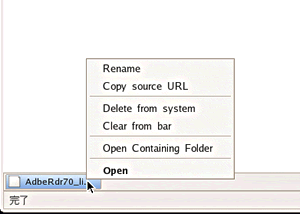 |
| ダウンロード後に表示可能なメニュー |
| Linux Tips Index |
| Linux Squareフォーラム Linux Tipsカテゴリ別インデックス |
|
- 【 pidof 】コマンド――コマンド名からプロセスIDを探す (2017/7/27)
本連載は、Linuxのコマンドについて、基本書式からオプション、具体的な実行例までを紹介していきます。今回は、コマンド名からプロセスIDを探す「pidof」コマンドです。 - Linuxの「ジョブコントロール」をマスターしよう (2017/7/21)
今回は、コマンドライン環境でのジョブコントロールを試してみましょう。X環境を持たないサーバ管理やリモート接続時に役立つ操作です - 【 pidstat 】コマンド――プロセスのリソース使用量を表示する (2017/7/21)
本連載は、Linuxのコマンドについて、基本書式からオプション、具体的な実行例までを紹介していきます。今回は、プロセスごとのCPUの使用率やI/Oデバイスの使用状況を表示する「pidstat」コマンドです。 - 【 iostat 】コマンド――I/Oデバイスの使用状況を表示する (2017/7/20)
本連載は、Linuxのコマンドについて、基本書式からオプション、具体的な実行例までを紹介していきます。今回は、I/Oデバイスの使用状況を表示する「iostat」コマンドです。
|
|




